Los controles parentales a menudo imponen limitaciones estrictas a su navegación. Aunque su primera opción siempre debe ser hablar con sus padres para que se levanten los controles, hay algunas maneras de eludir los controles parentales en teléfonos y computadoras a través del uso de redes privadas virtuales, acceso a cuentas de administrador y restablecimientos de fábrica de dispositivos móviles.
Método uno de cinco:
Hacer un reinicio en el móvil
-
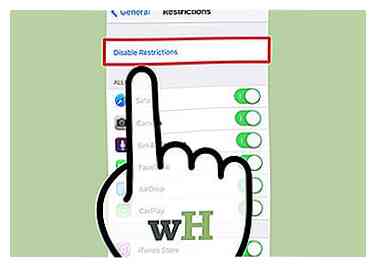 1 Prepara tu teléfono para un reinicio. La forma más efectiva de eliminar los controles parentales de un teléfono es restaurarlo a su configuración de fábrica. Asegúrate de tener cerca tu cable USB y una computadora que funcione.
1 Prepara tu teléfono para un reinicio. La forma más efectiva de eliminar los controles parentales de un teléfono es restaurarlo a su configuración de fábrica. Asegúrate de tener cerca tu cable USB y una computadora que funcione. -
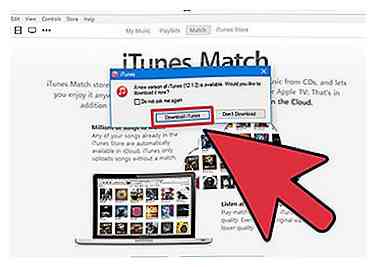 2 Actualiza iTunes si es necesario. Si iTunes tiene una actualización disponible, mostrará una alerta cuando abra iTunes: haga clic en "Actualizar ahora" en esta alerta para actualizar.
2 Actualiza iTunes si es necesario. Si iTunes tiene una actualización disponible, mostrará una alerta cuando abra iTunes: haga clic en "Actualizar ahora" en esta alerta para actualizar. -
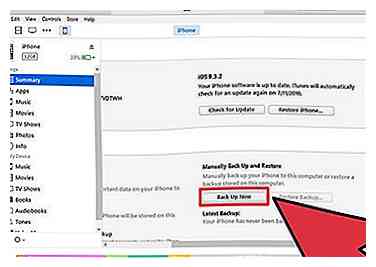 3 Haga una copia de seguridad de sus archivos. Un restablecimiento de fábrica borra su teléfono de la información, por lo que debe copiar esa información en su computadora o en la nube para protegerla. Conecte su teléfono a una computadora e inicie el proceso de respaldo; la mayoría de los teléfonos y tabletas hacen copias de seguridad automáticamente cuando están conectados a una computadora.
3 Haga una copia de seguridad de sus archivos. Un restablecimiento de fábrica borra su teléfono de la información, por lo que debe copiar esa información en su computadora o en la nube para protegerla. Conecte su teléfono a una computadora e inicie el proceso de respaldo; la mayoría de los teléfonos y tabletas hacen copias de seguridad automáticamente cuando están conectados a una computadora. - Para un iPhone, debe abrir iTunes, haga clic con el botón derecho en el ícono de su dispositivo en el panel Dispositivos y seleccione "Copia de seguridad". Asegúrese de que iCloud esté apagado, o no podrá realizar una copia de seguridad de iTunes.[1]
- Para Android, debe abrir la aplicación de configuración, seleccionar "Personal", seleccionar "Copia de seguridad y restablecer", seleccionar la opción "hacer una copia de seguridad de mis datos" y presionar "Copia de seguridad" debajo.[2]
-
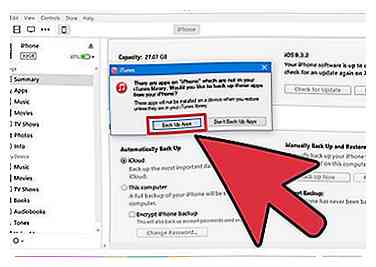 4 Verifique nuevamente su estado de respaldo. ¡Asegúrate de haber guardado tus archivos, fotos y contactos antes de continuar! Busque la fecha de la última copia de seguridad en iTunes (iPhone) para el Panel de control de Google (Android).
4 Verifique nuevamente su estado de respaldo. ¡Asegúrate de haber guardado tus archivos, fotos y contactos antes de continuar! Busque la fecha de la última copia de seguridad en iTunes (iPhone) para el Panel de control de Google (Android). -
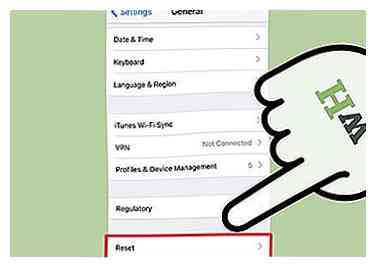 5 Restablece tu teléfono. Siga las instrucciones de su teléfono para garantizar un reinicio seguro. Seleccione su teléfono en "Dispositivos" en iTunes, haga clic en "Restaurar" en el panel de resumen, luego haga clic en "Restaurar" en la ventana emergente resultante.[3]
5 Restablece tu teléfono. Siga las instrucciones de su teléfono para garantizar un reinicio seguro. Seleccione su teléfono en "Dispositivos" en iTunes, haga clic en "Restaurar" en el panel de resumen, luego haga clic en "Restaurar" en la ventana emergente resultante.[3] - Para un teléfono Android, vaya al menú "Copia de seguridad y reinicio" en Configuración, toque "Restablecer datos de fábrica", presione "Restablecer teléfono", ingrese su verificación personal, y luego seleccione "Borrar todo" cuando aparezca la opción.[4]
-
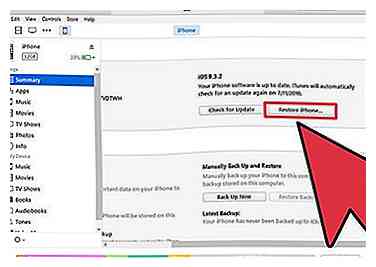 6 Restaure sus archivos desde la copia de seguridad. Una vez que se complete el restablecimiento de fábrica, restaure su configuración configurándola como lo haría con un teléfono nuevo. En iTunes, puede hacer clic en la pestaña "Dispositivos" en la opción "Archivo" y seleccionar "Restaurar desde copia de seguridad"; encuentre la copia de seguridad que acaba de hacer y selecciónela como punto de restauración.[5]
6 Restaure sus archivos desde la copia de seguridad. Una vez que se complete el restablecimiento de fábrica, restaure su configuración configurándola como lo haría con un teléfono nuevo. En iTunes, puede hacer clic en la pestaña "Dispositivos" en la opción "Archivo" y seleccionar "Restaurar desde copia de seguridad"; encuentre la copia de seguridad que acaba de hacer y selecciónela como punto de restauración.[5] - Para Android, puede iniciar sesión en su cuenta de Google para acceder a sus datos respaldados.
-
 7 Confirma que ahora tienes navegación sin restricción. Después de reiniciar, abra el navegador de su teléfono e ingrese un sitio previamente bloqueado. ¡Ahora debería poder acceder al sitio!
7 Confirma que ahora tienes navegación sin restricción. Después de reiniciar, abra el navegador de su teléfono e ingrese un sitio previamente bloqueado. ¡Ahora debería poder acceder al sitio!
Método dos de cinco:
Usando el software VPN
-
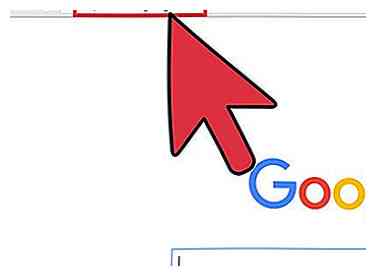 1 Abra un motor de búsqueda de su elección. Los controles parentales generalmente dejan accesibles sitios como Google y Bing.
1 Abra un motor de búsqueda de su elección. Los controles parentales generalmente dejan accesibles sitios como Google y Bing. -
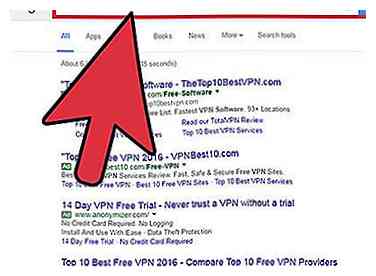 2 Busque "software VPN gratuito". El software de red privada virtual (VPN) está diseñado para enmascarar la ubicación de su computadora y puede ayudarlo a evitar los controles parentales. Las VPN se usan comúnmente para aquellos que desean navegar por la web de forma más segura o privada.[6]
2 Busque "software VPN gratuito". El software de red privada virtual (VPN) está diseñado para enmascarar la ubicación de su computadora y puede ayudarlo a evitar los controles parentales. Las VPN se usan comúnmente para aquellos que desean navegar por la web de forma más segura o privada.[6] - Busque software VPN con una versión de prueba gratuita, como TunnelBear o VyperVpn.
-
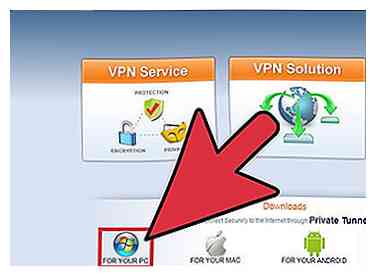 3 Descargue el software VPN. Una vez que encuentre el software VPN desbloqueado con una versión de prueba gratuita, descárguelo de su sitio.
3 Descargue el software VPN. Una vez que encuentre el software VPN desbloqueado con una versión de prueba gratuita, descárguelo de su sitio. - Como regla general, solo descargue archivos de sitios fuente confiables. Las descargas de terceros corren el riesgo de infectar su computadora.
-
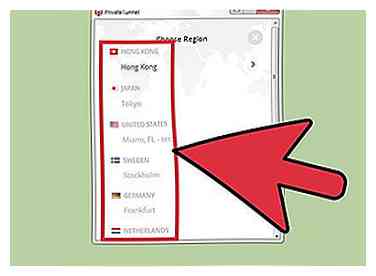 4 Activa tu VPN. Aunque se le puede pedir que proporcione su VPN con credenciales, como su ubicación geográfica, la mayoría de las ediciones pueden leer la información de su sistema y luego ir a trabajar con instrucciones mínimas.
4 Activa tu VPN. Aunque se le puede pedir que proporcione su VPN con credenciales, como su ubicación geográfica, la mayoría de las ediciones pueden leer la información de su sistema y luego ir a trabajar con instrucciones mínimas. -
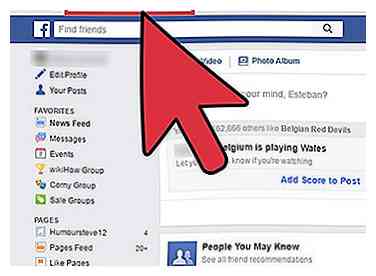 5 Confirma que tienes navegación sin restricciones. Abra un navegador e intente escribir en un sitio previamente bloqueado. ¡Ahora debería poder omitir los controles parentales!
5 Confirma que tienes navegación sin restricciones. Abra un navegador e intente escribir en un sitio previamente bloqueado. ¡Ahora debería poder omitir los controles parentales!
Método tres de cinco:
Usar un proxy o un sitio de desbloqueo
-
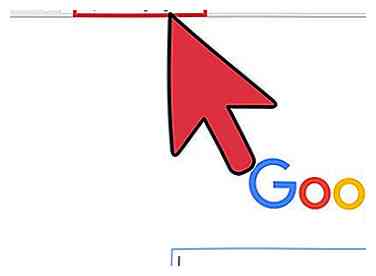 1 Abra un motor de búsqueda de su elección. Los controles parentales dejan sitios de búsqueda como Google y Bing accesibles.
1 Abra un motor de búsqueda de su elección. Los controles parentales dejan sitios de búsqueda como Google y Bing accesibles. -
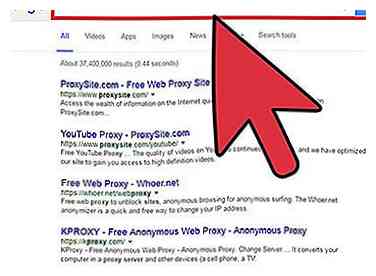 2 Busque "sitios proxy". Los proxies eluden los filtros en su Internet al desviar el tráfico a otro servidor, enmascarando la dirección de su computadora en el proceso.
2 Busque "sitios proxy". Los proxies eluden los filtros en su Internet al desviar el tráfico a otro servidor, enmascarando la dirección de su computadora en el proceso. - Proxies rutinariamente se bloquean, pero los nuevos proxies generalmente toman su lugar: debería poder encontrar uno con una navegación mínima.
- Los sitios proxy redirigen su tráfico a través de un servidor no local, por lo que su internet probablemente se ralentice. Minimice esta pérdida seleccionando un proxy lo más cerca posible de su ubicación.
-
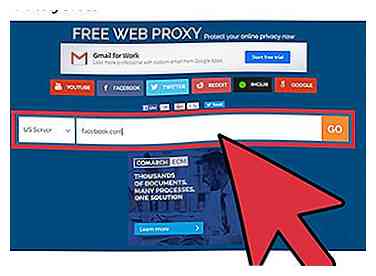 3 Ingrese su URL Una vez en el sitio proxy, debería ver un cuadro de texto en el que puede escribir una URL. Ingrese su URL deseada para ir a ese sitio.
3 Ingrese su URL Una vez en el sitio proxy, debería ver un cuadro de texto en el que puede escribir una URL. Ingrese su URL deseada para ir a ese sitio. - Muchos sitios proxy lo redireccionan a una nueva barra de búsqueda para una navegación simplificada.
-
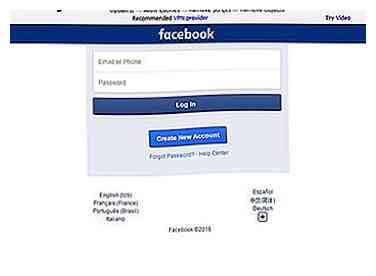 4 Confirma que tienes navegación sin restricciones. Debido al proxy, los sitios web que visita no aparecerán en los controles parentales.
4 Confirma que tienes navegación sin restricciones. Debido al proxy, los sitios web que visita no aparecerán en los controles parentales. - Tendrá que encontrar un nuevo proxy en algún momento, ya que probablemente lo bloqueará.
Método cuatro de cinco:
Usar la cuenta de administrador de su PC en Windows 8 y 10
-
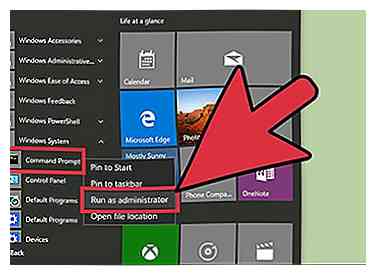 1 Abra "Símbolo del sistema". Abra el menú Inicio, luego haga clic en "Todas las aplicaciones", vaya a la carpeta "Sistema de Windows", ábralo y luego haga clic derecho en "Símbolo del sistema". Seleccione la pestaña "Más" en el menú desplegable, luego haga clic en "Ejecutar como administrador". Esto debería abrir la aplicación de símbolo del sistema, con la que activará la cuenta de administrador.
1 Abra "Símbolo del sistema". Abra el menú Inicio, luego haga clic en "Todas las aplicaciones", vaya a la carpeta "Sistema de Windows", ábralo y luego haga clic derecho en "Símbolo del sistema". Seleccione la pestaña "Más" en el menú desplegable, luego haga clic en "Ejecutar como administrador". Esto debería abrir la aplicación de símbolo del sistema, con la que activará la cuenta de administrador. -
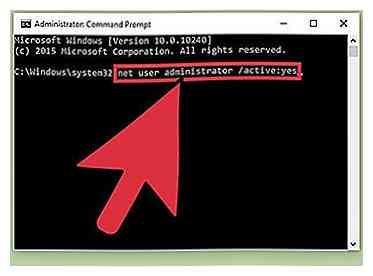 2 Activa la cuenta de administrador. En la aplicación del símbolo del sistema, ingrese el siguiente texto sin las citas: "net user administrator / active: yes". Cuando hayas terminado, presiona el ↵ Entrar clave para finalizar su elección.[7]
2 Activa la cuenta de administrador. En la aplicación del símbolo del sistema, ingrese el siguiente texto sin las citas: "net user administrator / active: yes". Cuando hayas terminado, presiona el ↵ Entrar clave para finalizar su elección.[7] -
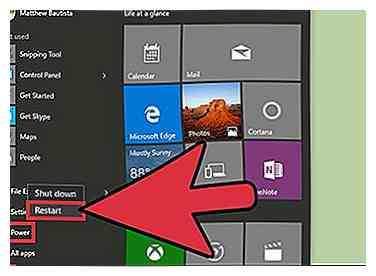 3 Reinicia tu computadora. En el menú Inicio, haga clic en "Energía", luego "Reiniciar". Su computadora se reiniciará a la pantalla de inicio de sesión.
3 Reinicia tu computadora. En el menú Inicio, haga clic en "Energía", luego "Reiniciar". Su computadora se reiniciará a la pantalla de inicio de sesión. -
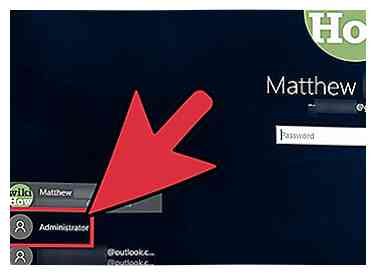 4 Abra la cuenta de administrador. Debería ver dos cuentas: su perfil predeterminado y la cuenta de administrador. Haga clic en la cuenta de administrador para abrirlo.
4 Abra la cuenta de administrador. Debería ver dos cuentas: su perfil predeterminado y la cuenta de administrador. Haga clic en la cuenta de administrador para abrirlo. - Por defecto, la cuenta de administrador no está protegida.
-
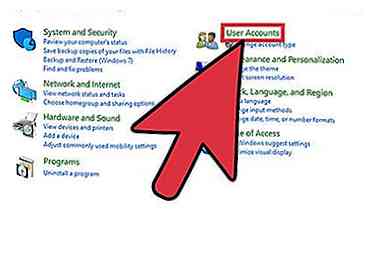 5 Deshabilitar los controles parentales. Acceda al programa del Panel de control escribiendo "Panel de control" en la barra de búsqueda y haga clic en la aplicación de escritorio cuando aparezca, abra Cuentas de usuario desde la aplicación, seleccione "Control parental" desde Cuentas de usuario, haga clic en la cuenta predeterminada y cambie los controles a "Control parental desactivado".[8]
5 Deshabilitar los controles parentales. Acceda al programa del Panel de control escribiendo "Panel de control" en la barra de búsqueda y haga clic en la aplicación de escritorio cuando aparezca, abra Cuentas de usuario desde la aplicación, seleccione "Control parental" desde Cuentas de usuario, haga clic en la cuenta predeterminada y cambie los controles a "Control parental desactivado".[8] -
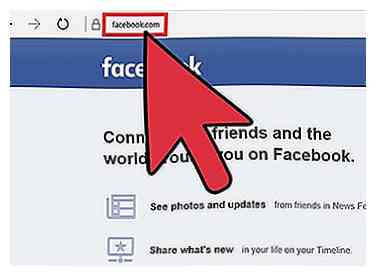 6 Confirma que tienes navegación sin restricciones. Intenta visitar un sitio previamente bloqueado. Una vez que los controles parentales están desactivados, debería poder navegar sin limitaciones.
6 Confirma que tienes navegación sin restricciones. Intenta visitar un sitio previamente bloqueado. Una vez que los controles parentales están desactivados, debería poder navegar sin limitaciones.
Método cinco de cinco:
Uso de la cuenta de administrador de su PC en computadoras anteriores a Windows 8
-
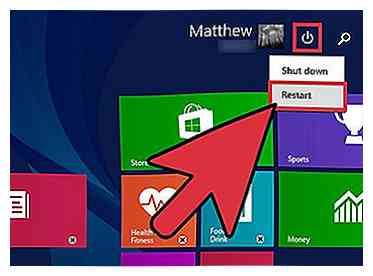 1 Reinicia tu computadora. Vaya a su menú de Inicio, haga clic en el botón "Encendido", luego haga clic en la opción "Reiniciar".
1 Reinicia tu computadora. Vaya a su menú de Inicio, haga clic en el botón "Encendido", luego haga clic en la opción "Reiniciar". -
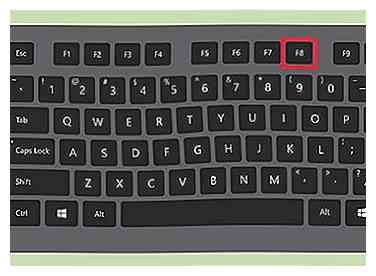 2 Arranque su computadora en modo seguro. A medida que su computadora se reinicia, mantenga presionada la tecla F8 llave; Tendrás que hacer esto antes de que aparezca el logotipo de Windows en la pantalla. Mantenga presionada esta tecla hasta que aparezca la pantalla Opciones de arranque avanzadas.
2 Arranque su computadora en modo seguro. A medida que su computadora se reinicia, mantenga presionada la tecla F8 llave; Tendrás que hacer esto antes de que aparezca el logotipo de Windows en la pantalla. Mantenga presionada esta tecla hasta que aparezca la pantalla Opciones de arranque avanzadas. -
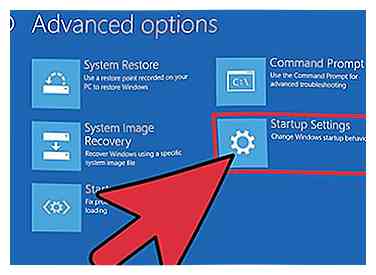 3 Ejecutar Modo seguro. Una vez que aparece la pantalla Opciones de arranque avanzadas, seleccione la opción "modo seguro" con la ↓ tecla hasta llegar a la opción "Modo seguro". Golpea el ↵ Entrar clave para finalizar
3 Ejecutar Modo seguro. Una vez que aparece la pantalla Opciones de arranque avanzadas, seleccione la opción "modo seguro" con la ↓ tecla hasta llegar a la opción "Modo seguro". Golpea el ↵ Entrar clave para finalizar -
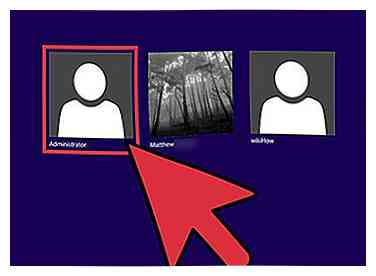 4 Abra la cuenta de administrador. Tras el arranque, debe ver dos cuentas: su usuario predeterminado y una cuenta con la etiqueta "Administrador". La cuenta de administrador permite el acceso a todos los procesos del sistema y, de forma predeterminada, no está protegida por contraseña.
4 Abra la cuenta de administrador. Tras el arranque, debe ver dos cuentas: su usuario predeterminado y una cuenta con la etiqueta "Administrador". La cuenta de administrador permite el acceso a todos los procesos del sistema y, de forma predeterminada, no está protegida por contraseña. -
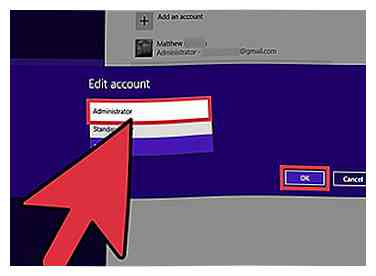 5 Deshabilitar los controles parentales. Acceda al programa del Panel de control, abra Cuentas de usuario desde la aplicación, seleccione "Control parental" desde Cuentas de usuario, haga clic en la cuenta predeterminada y cambie los controles a "Control parental desactivado".[9]
5 Deshabilitar los controles parentales. Acceda al programa del Panel de control, abra Cuentas de usuario desde la aplicación, seleccione "Control parental" desde Cuentas de usuario, haga clic en la cuenta predeterminada y cambie los controles a "Control parental desactivado".[9] -
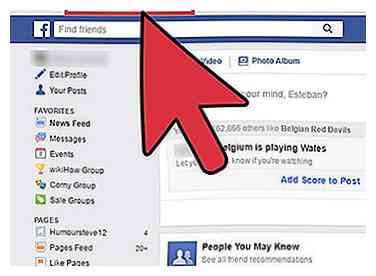 6 Confirma que tienes navegación sin restricciones. Intenta visitar un sitio previamente bloqueado. Una vez que los controles parentales están desactivados, debería poder navegar sin limitaciones.
6 Confirma que tienes navegación sin restricciones. Intenta visitar un sitio previamente bloqueado. Una vez que los controles parentales están desactivados, debería poder navegar sin limitaciones.
Facebook
Twitter
Google+
 Minotauromaquia
Minotauromaquia
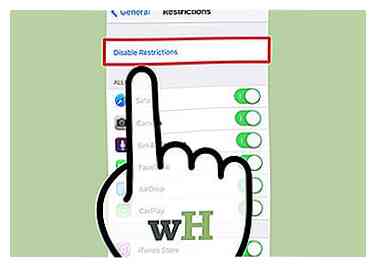 1 Prepara tu teléfono para un reinicio. La forma más efectiva de eliminar los controles parentales de un teléfono es restaurarlo a su configuración de fábrica. Asegúrate de tener cerca tu cable USB y una computadora que funcione.
1 Prepara tu teléfono para un reinicio. La forma más efectiva de eliminar los controles parentales de un teléfono es restaurarlo a su configuración de fábrica. Asegúrate de tener cerca tu cable USB y una computadora que funcione. 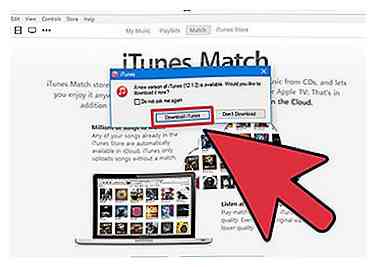 2 Actualiza iTunes si es necesario. Si iTunes tiene una actualización disponible, mostrará una alerta cuando abra iTunes: haga clic en "Actualizar ahora" en esta alerta para actualizar.
2 Actualiza iTunes si es necesario. Si iTunes tiene una actualización disponible, mostrará una alerta cuando abra iTunes: haga clic en "Actualizar ahora" en esta alerta para actualizar. 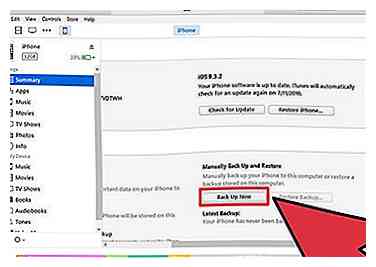 3 Haga una copia de seguridad de sus archivos. Un restablecimiento de fábrica borra su teléfono de la información, por lo que debe copiar esa información en su computadora o en la nube para protegerla. Conecte su teléfono a una computadora e inicie el proceso de respaldo; la mayoría de los teléfonos y tabletas hacen copias de seguridad automáticamente cuando están conectados a una computadora.
3 Haga una copia de seguridad de sus archivos. Un restablecimiento de fábrica borra su teléfono de la información, por lo que debe copiar esa información en su computadora o en la nube para protegerla. Conecte su teléfono a una computadora e inicie el proceso de respaldo; la mayoría de los teléfonos y tabletas hacen copias de seguridad automáticamente cuando están conectados a una computadora. 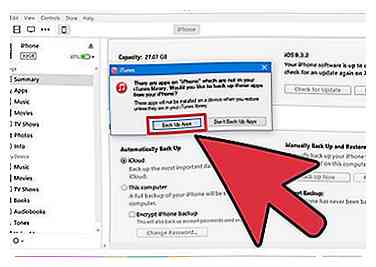 4 Verifique nuevamente su estado de respaldo. ¡Asegúrate de haber guardado tus archivos, fotos y contactos antes de continuar! Busque la fecha de la última copia de seguridad en iTunes (iPhone) para el Panel de control de Google (Android).
4 Verifique nuevamente su estado de respaldo. ¡Asegúrate de haber guardado tus archivos, fotos y contactos antes de continuar! Busque la fecha de la última copia de seguridad en iTunes (iPhone) para el Panel de control de Google (Android). 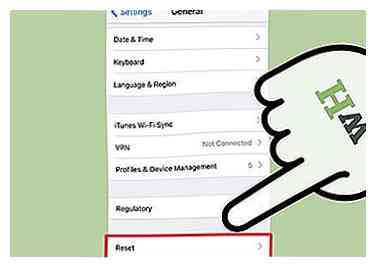 5 Restablece tu teléfono. Siga las instrucciones de su teléfono para garantizar un reinicio seguro. Seleccione su teléfono en "Dispositivos" en iTunes, haga clic en "Restaurar" en el panel de resumen, luego haga clic en "Restaurar" en la ventana emergente resultante.[3]
5 Restablece tu teléfono. Siga las instrucciones de su teléfono para garantizar un reinicio seguro. Seleccione su teléfono en "Dispositivos" en iTunes, haga clic en "Restaurar" en el panel de resumen, luego haga clic en "Restaurar" en la ventana emergente resultante.[3] 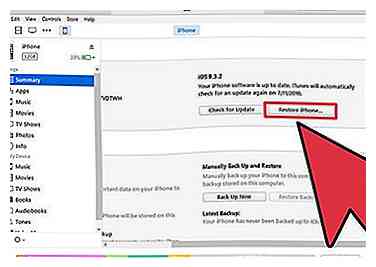 6 Restaure sus archivos desde la copia de seguridad. Una vez que se complete el restablecimiento de fábrica, restaure su configuración configurándola como lo haría con un teléfono nuevo. En iTunes, puede hacer clic en la pestaña "Dispositivos" en la opción "Archivo" y seleccionar "Restaurar desde copia de seguridad"; encuentre la copia de seguridad que acaba de hacer y selecciónela como punto de restauración.[5]
6 Restaure sus archivos desde la copia de seguridad. Una vez que se complete el restablecimiento de fábrica, restaure su configuración configurándola como lo haría con un teléfono nuevo. En iTunes, puede hacer clic en la pestaña "Dispositivos" en la opción "Archivo" y seleccionar "Restaurar desde copia de seguridad"; encuentre la copia de seguridad que acaba de hacer y selecciónela como punto de restauración.[5]  7 Confirma que ahora tienes navegación sin restricción. Después de reiniciar, abra el navegador de su teléfono e ingrese un sitio previamente bloqueado. ¡Ahora debería poder acceder al sitio!
7 Confirma que ahora tienes navegación sin restricción. Después de reiniciar, abra el navegador de su teléfono e ingrese un sitio previamente bloqueado. ¡Ahora debería poder acceder al sitio! 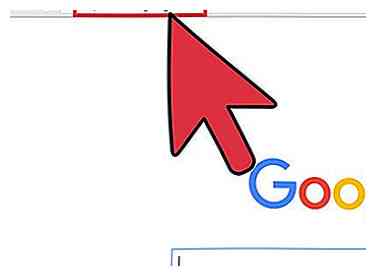 1 Abra un motor de búsqueda de su elección. Los controles parentales generalmente dejan accesibles sitios como Google y Bing.
1 Abra un motor de búsqueda de su elección. Los controles parentales generalmente dejan accesibles sitios como Google y Bing. 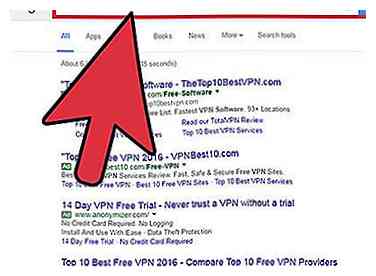 2 Busque "software VPN gratuito". El software de red privada virtual (VPN) está diseñado para enmascarar la ubicación de su computadora y puede ayudarlo a evitar los controles parentales. Las VPN se usan comúnmente para aquellos que desean navegar por la web de forma más segura o privada.[6]
2 Busque "software VPN gratuito". El software de red privada virtual (VPN) está diseñado para enmascarar la ubicación de su computadora y puede ayudarlo a evitar los controles parentales. Las VPN se usan comúnmente para aquellos que desean navegar por la web de forma más segura o privada.[6] 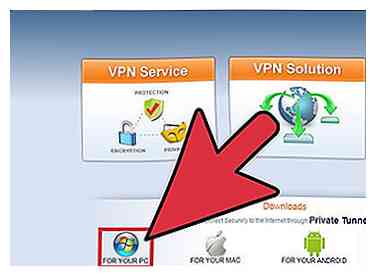 3 Descargue el software VPN. Una vez que encuentre el software VPN desbloqueado con una versión de prueba gratuita, descárguelo de su sitio.
3 Descargue el software VPN. Una vez que encuentre el software VPN desbloqueado con una versión de prueba gratuita, descárguelo de su sitio. 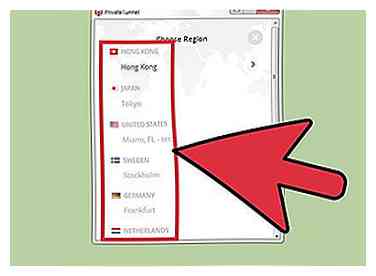 4 Activa tu VPN. Aunque se le puede pedir que proporcione su VPN con credenciales, como su ubicación geográfica, la mayoría de las ediciones pueden leer la información de su sistema y luego ir a trabajar con instrucciones mínimas.
4 Activa tu VPN. Aunque se le puede pedir que proporcione su VPN con credenciales, como su ubicación geográfica, la mayoría de las ediciones pueden leer la información de su sistema y luego ir a trabajar con instrucciones mínimas. 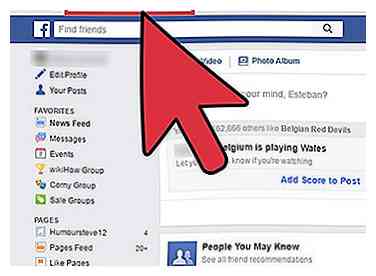 5 Confirma que tienes navegación sin restricciones. Abra un navegador e intente escribir en un sitio previamente bloqueado. ¡Ahora debería poder omitir los controles parentales!
5 Confirma que tienes navegación sin restricciones. Abra un navegador e intente escribir en un sitio previamente bloqueado. ¡Ahora debería poder omitir los controles parentales! 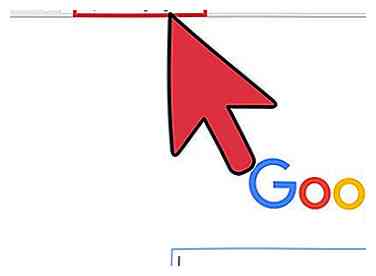 1 Abra un motor de búsqueda de su elección. Los controles parentales dejan sitios de búsqueda como Google y Bing accesibles.
1 Abra un motor de búsqueda de su elección. Los controles parentales dejan sitios de búsqueda como Google y Bing accesibles. 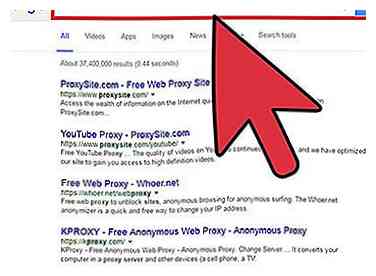 2 Busque "sitios proxy". Los proxies eluden los filtros en su Internet al desviar el tráfico a otro servidor, enmascarando la dirección de su computadora en el proceso.
2 Busque "sitios proxy". Los proxies eluden los filtros en su Internet al desviar el tráfico a otro servidor, enmascarando la dirección de su computadora en el proceso. 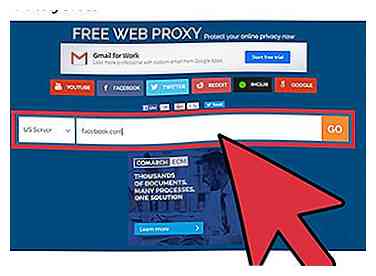 3 Ingrese su URL Una vez en el sitio proxy, debería ver un cuadro de texto en el que puede escribir una URL. Ingrese su URL deseada para ir a ese sitio.
3 Ingrese su URL Una vez en el sitio proxy, debería ver un cuadro de texto en el que puede escribir una URL. Ingrese su URL deseada para ir a ese sitio. 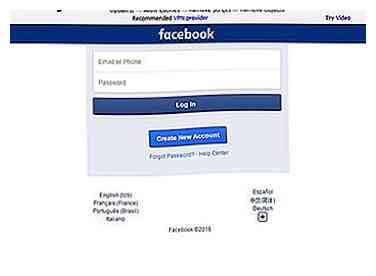 4 Confirma que tienes navegación sin restricciones. Debido al proxy, los sitios web que visita no aparecerán en los controles parentales.
4 Confirma que tienes navegación sin restricciones. Debido al proxy, los sitios web que visita no aparecerán en los controles parentales. 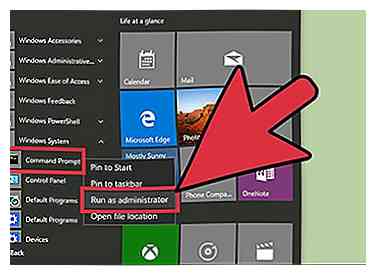 1 Abra "Símbolo del sistema". Abra el menú Inicio, luego haga clic en "Todas las aplicaciones", vaya a la carpeta "Sistema de Windows", ábralo y luego haga clic derecho en "Símbolo del sistema". Seleccione la pestaña "Más" en el menú desplegable, luego haga clic en "Ejecutar como administrador". Esto debería abrir la aplicación de símbolo del sistema, con la que activará la cuenta de administrador.
1 Abra "Símbolo del sistema". Abra el menú Inicio, luego haga clic en "Todas las aplicaciones", vaya a la carpeta "Sistema de Windows", ábralo y luego haga clic derecho en "Símbolo del sistema". Seleccione la pestaña "Más" en el menú desplegable, luego haga clic en "Ejecutar como administrador". Esto debería abrir la aplicación de símbolo del sistema, con la que activará la cuenta de administrador. 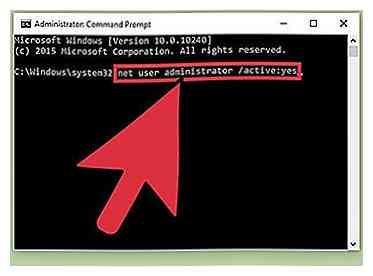 2 Activa la cuenta de administrador. En la aplicación del símbolo del sistema, ingrese el siguiente texto sin las citas: "net user administrator / active: yes". Cuando hayas terminado, presiona el
2 Activa la cuenta de administrador. En la aplicación del símbolo del sistema, ingrese el siguiente texto sin las citas: "net user administrator / active: yes". Cuando hayas terminado, presiona el 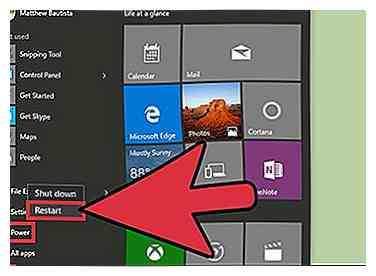 3 Reinicia tu computadora. En el menú Inicio, haga clic en "Energía", luego "Reiniciar". Su computadora se reiniciará a la pantalla de inicio de sesión.
3 Reinicia tu computadora. En el menú Inicio, haga clic en "Energía", luego "Reiniciar". Su computadora se reiniciará a la pantalla de inicio de sesión. 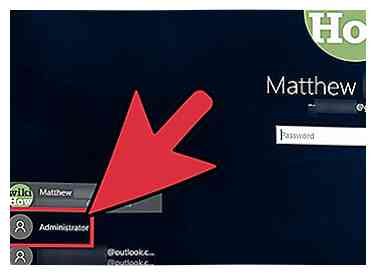 4 Abra la cuenta de administrador. Debería ver dos cuentas: su perfil predeterminado y la cuenta de administrador. Haga clic en la cuenta de administrador para abrirlo.
4 Abra la cuenta de administrador. Debería ver dos cuentas: su perfil predeterminado y la cuenta de administrador. Haga clic en la cuenta de administrador para abrirlo. 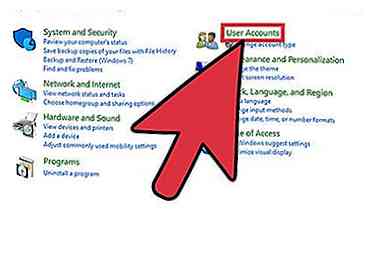 5 Deshabilitar los controles parentales. Acceda al programa del Panel de control escribiendo "Panel de control" en la barra de búsqueda y haga clic en la aplicación de escritorio cuando aparezca, abra Cuentas de usuario desde la aplicación, seleccione "Control parental" desde Cuentas de usuario, haga clic en la cuenta predeterminada y cambie los controles a "Control parental desactivado".[8]
5 Deshabilitar los controles parentales. Acceda al programa del Panel de control escribiendo "Panel de control" en la barra de búsqueda y haga clic en la aplicación de escritorio cuando aparezca, abra Cuentas de usuario desde la aplicación, seleccione "Control parental" desde Cuentas de usuario, haga clic en la cuenta predeterminada y cambie los controles a "Control parental desactivado".[8] 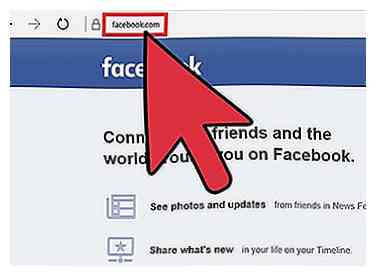 6 Confirma que tienes navegación sin restricciones. Intenta visitar un sitio previamente bloqueado. Una vez que los controles parentales están desactivados, debería poder navegar sin limitaciones.
6 Confirma que tienes navegación sin restricciones. Intenta visitar un sitio previamente bloqueado. Una vez que los controles parentales están desactivados, debería poder navegar sin limitaciones. 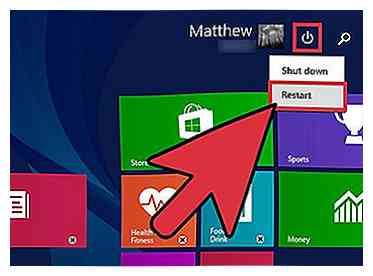 1 Reinicia tu computadora. Vaya a su menú de Inicio, haga clic en el botón "Encendido", luego haga clic en la opción "Reiniciar".
1 Reinicia tu computadora. Vaya a su menú de Inicio, haga clic en el botón "Encendido", luego haga clic en la opción "Reiniciar". 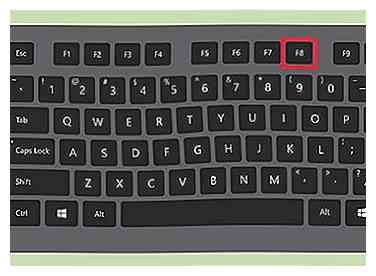 2 Arranque su computadora en modo seguro. A medida que su computadora se reinicia, mantenga presionada la tecla
2 Arranque su computadora en modo seguro. A medida que su computadora se reinicia, mantenga presionada la tecla 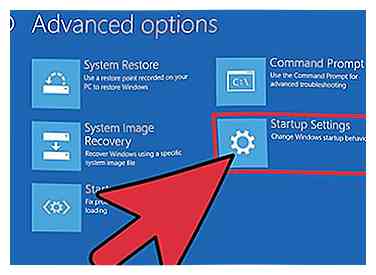 3 Ejecutar Modo seguro. Una vez que aparece la pantalla Opciones de arranque avanzadas, seleccione la opción "modo seguro" con la
3 Ejecutar Modo seguro. Una vez que aparece la pantalla Opciones de arranque avanzadas, seleccione la opción "modo seguro" con la 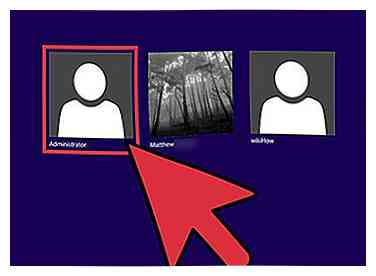 4 Abra la cuenta de administrador. Tras el arranque, debe ver dos cuentas: su usuario predeterminado y una cuenta con la etiqueta "Administrador". La cuenta de administrador permite el acceso a todos los procesos del sistema y, de forma predeterminada, no está protegida por contraseña.
4 Abra la cuenta de administrador. Tras el arranque, debe ver dos cuentas: su usuario predeterminado y una cuenta con la etiqueta "Administrador". La cuenta de administrador permite el acceso a todos los procesos del sistema y, de forma predeterminada, no está protegida por contraseña. 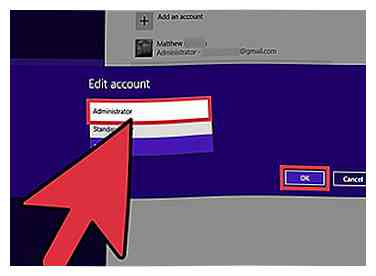 5 Deshabilitar los controles parentales. Acceda al programa del Panel de control, abra Cuentas de usuario desde la aplicación, seleccione "Control parental" desde Cuentas de usuario, haga clic en la cuenta predeterminada y cambie los controles a "Control parental desactivado".[9]
5 Deshabilitar los controles parentales. Acceda al programa del Panel de control, abra Cuentas de usuario desde la aplicación, seleccione "Control parental" desde Cuentas de usuario, haga clic en la cuenta predeterminada y cambie los controles a "Control parental desactivado".[9] 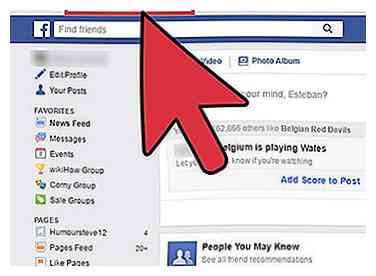 6 Confirma que tienes navegación sin restricciones. Intenta visitar un sitio previamente bloqueado. Una vez que los controles parentales están desactivados, debería poder navegar sin limitaciones.
6 Confirma que tienes navegación sin restricciones. Intenta visitar un sitio previamente bloqueado. Una vez que los controles parentales están desactivados, debería poder navegar sin limitaciones.